win7玩cf两边黑屏怎么调 win7玩cf两边黑屏解决方法
更新时间:2022-10-25 09:37:43作者:xinxin
每次用户在win7正式版电脑上玩cf游戏的时候,通常都会选择进入游戏界面之后就全屏显示,也能够提高用户的操作技巧,然而有小伙伴反馈自己win7电脑在玩cf时进入游戏中老是会出现两边黑屏的问题,对此win7玩cf两边黑屏怎么调呢?今天小编就来告诉大家win7玩cf两边黑屏解决方法。
推荐下载:win7纯净版镜像
具体方法:
1、点击开始菜单图标。
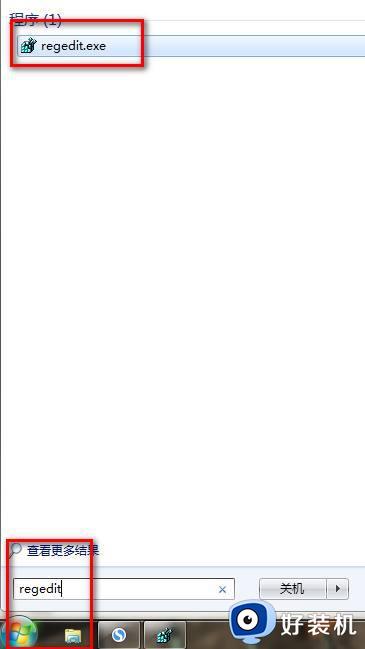
2、打开regedit注册表。
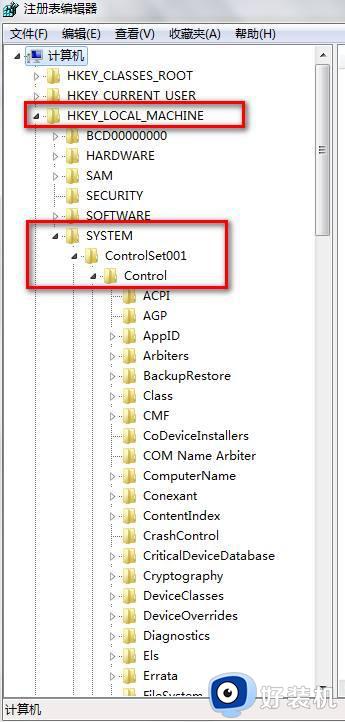
3、按图中找到HKEY_LOCAL_MACHINE--SYSTEM--ControlSet001--Control文件夹。
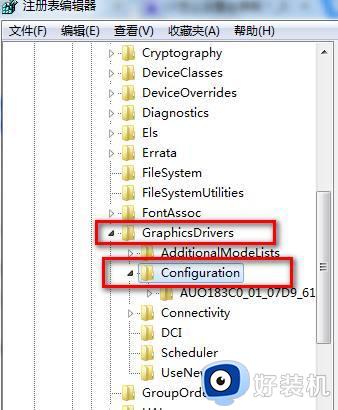
4、接着按图中找到GraphicsDrivers--Configuration。
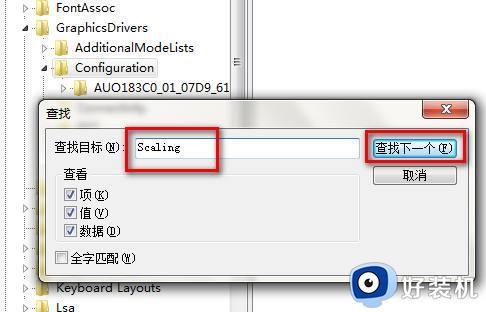
5、右键Configuration选择查找输入Scaling 点击查找下一个。
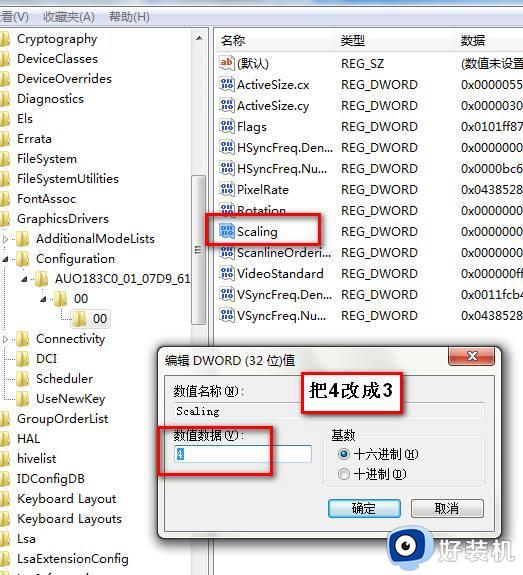
6、右键Scaling选择修改把4改为3即可,最后点击确定。
以上就是小编给大家介绍的win7玩cf两边黑屏解决方法了,有遇到这种情况的用户可以按照小编的方法来进行解决,希望能够帮助到大家。
win7玩cf两边黑屏怎么调 win7玩cf两边黑屏解决方法相关教程
- win7打cf四边黑怎么办 win7玩cf不全屏有黑边如何解决
- win7笔记本cf不能全屏两边黑黑的怎么解决
- win7cf屏幕两边黑屏怎么调 win7cf两边黑屏解决方法
- win7玩cf不是满屏怎么回事 win7系统玩cf不是全屏如何解决
- win7游戏全屏两边有大黑边为什么 win7游戏全屏两边有大黑边的解决方法
- win7屏幕两边有黑边怎么办 win7屏幕两侧黑边解决方法
- win7副屏有黑边怎么办 win7副屏两边有黑边如何处理
- win7电脑显示有黑边怎么调 win7电脑屏幕左右黑边怎么解决
- win7红警显示不满屏有黑边为什么 win7红警不能全屏两边总有黑边的解决教程
- win7电脑显示两边有黑边怎么办 win7电脑两边有黑边怎样全屏
- win7访问win10共享文件没有权限怎么回事 win7访问不了win10的共享文件夹无权限如何处理
- win7发现不了局域网内打印机怎么办 win7搜索不到局域网打印机如何解决
- win7访问win10打印机出现禁用当前帐号如何处理
- win7发送到桌面不见了怎么回事 win7右键没有发送到桌面快捷方式如何解决
- win7电脑怎么用安全模式恢复出厂设置 win7安全模式下恢复出厂设置的方法
- win7电脑怎么用数据线连接手机网络 win7电脑数据线连接手机上网如何操作
win7教程推荐
- 1 win7每次重启都自动还原怎么办 win7电脑每次开机都自动还原解决方法
- 2 win7重置网络的步骤 win7怎么重置电脑网络
- 3 win7没有1920x1080分辨率怎么添加 win7屏幕分辨率没有1920x1080处理方法
- 4 win7无法验证此设备所需的驱动程序的数字签名处理方法
- 5 win7设置自动开机脚本教程 win7电脑怎么设置每天自动开机脚本
- 6 win7系统设置存储在哪里 win7系统怎么设置存储路径
- 7 win7系统迁移到固态硬盘后无法启动怎么解决
- 8 win7电脑共享打印机后不能打印怎么回事 win7打印机已共享但无法打印如何解决
- 9 win7系统摄像头无法捕捉画面怎么办 win7摄像头停止捕捉画面解决方法
- 10 win7电脑的打印机删除了还是在怎么回事 win7系统删除打印机后刷新又出现如何解决
